Przetestuj web push na swojej stronie
Testuję za darmo
Darmowa wersja zawiera wszystkie funkcjonalności systemu
Twoje pierwsze kroki w aplikacji PushPushGo
Ikona
Domyślną ikoną powiadomienia jest nasza dedykowana grafika z ikoną dzwonka.
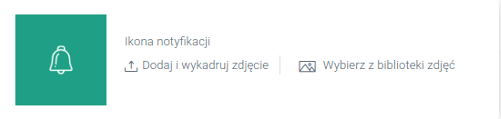
Jeśli chcesz ustawić swoją domyślną ikonę (np. logo strony), wejdź w zakładkę Ustawienia projektu, gdzie możesz dodać swój obrazek.
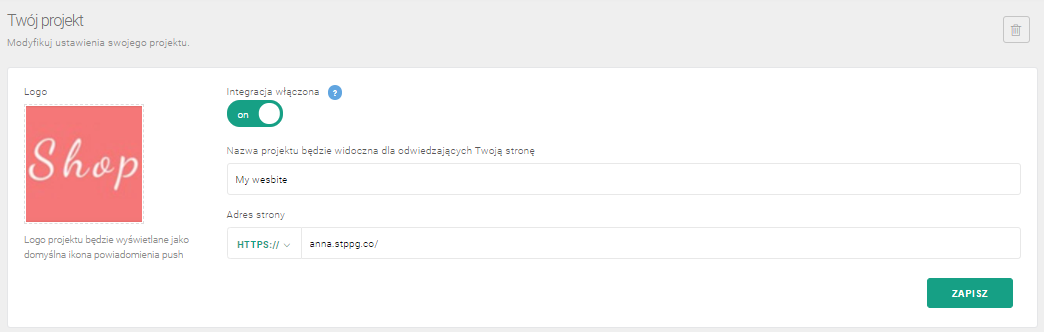
Możesz także wgrać dowolną ikonę kampanii klikając Dodaj i wykadruj zdjęcie lub wybrać obrazek z poprzednich kampanii wybierając opcję Wybierz z biblioteki zdjęć.
W zależności od rodzaju przeglądarki z jakiej korzysta odbiorca masz do dyspozycji określoną liczbę znaków tytułu i treści głównej. Odpowiednio zredagowana treść powiadomienia wpływa na wzrost statystyk kampanii.
Możesz również wzbogacić treść swoich powiadomień o przyciągające wzrok emoji. Wystarczy, że klinikesz symbol emotki w edycji tytułu lub treści notyfikacji.
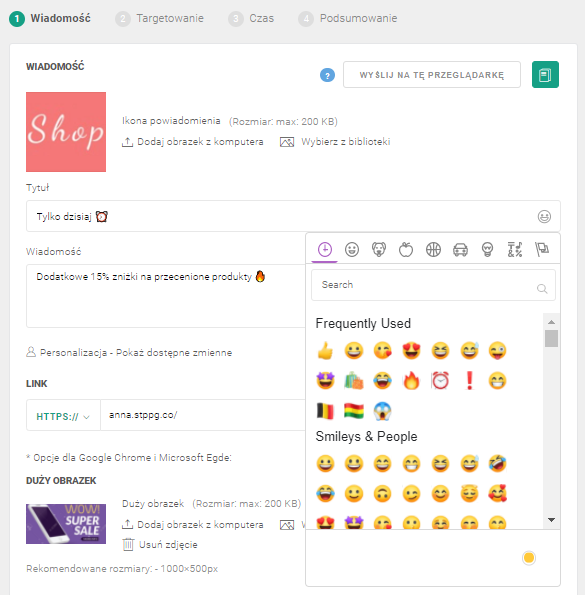
Powiadomienia push po kliknięciu przenoszą użytkownika na podany adres www. Przykładowo, jeśli wysyłasz notyfikację o nowym poście na Twojej stronie, to link powinien prowadzić do tego konkretnego postu.
Jeśli Twoja strona zintegrowana jest z Google Analytics i chcesz wyróżnić wejścia na stronę pochodzące z kampanii web push, przekaż parametry UTM kampanii. Możesz to zrobić podczas konfigurowania kampanii, zaznaczając checkbox „Ustaw UTM" i uzpełniając poszczególne pola:
Google Chrome i Microsoft Edge udostępniają możliwość dodania do powiadomienia dużego zdjęcia.
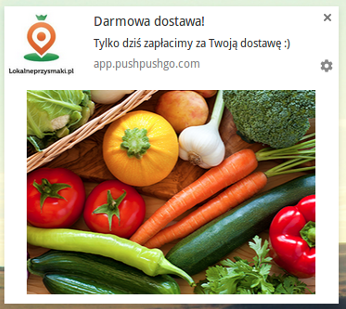
Warto zwrócić uwagę na to, że gdy wysyłane jest duże zdjęcie, treść powiadomienia jest ucinana do jednej linijki. Tą opcję należy wykorzystywać rozważnie. Zdjęcie w powiadomieniu może przysłonić użytkownikowi część ekranu i być dla niego uciążliwym, dlatego nie należy takich kampanii wysyłać zbyt często.
Podczas tworzenia notyfikacji z dużą grafiką, czyli rich push zalecamy użycie zdjęcia o wymiarach 1000x500 px. Będzie się ono wtedy prawidłowo wyświetlać na wszystkich systemach operacyjnych.
Kolejną możliwością jaką udostępnia jedynie Google Chrome są przyciski akcji w powiadomieniu.
Do powiadomienia możemy dodać maksymalnie dwa przyciski akcji. W każdym z nich można skonfigurować inny tekst wyświetlany na przycisku oraz link przekierowujący.
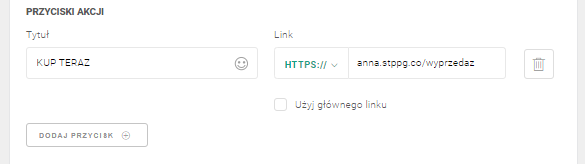
Przykładowo możemy zapytać naszych odbiorców, o satysfakcję z otrzymywanych powiadomień, a odpowiedź negatywną przekierować na ankietę satysfakcji.
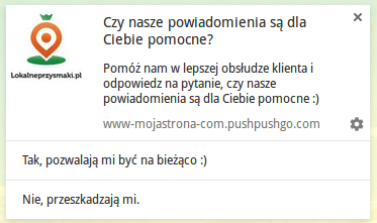
Dodatkowo w raportach kampanii możemy zobaczyć statystyki kliknięć poszczególnych akcji.
Zaznaczając checkbox „Wymagana interakcja" definiujesz, że dla użytkowników przeglądarki Google Chrome powiadomienie nie zniknie, aż do momentu kliknięcia w treść lub manualnego zamknięcia. Wybranie tej opcji może znacznie zwiększyć klikalność Twoich kampanii. Dzieje się tak dlatego, że odbiorca ma wówczas możliwość zapoznania się z Twoim komunikatem wtedy, gdy ma na to czas.
W przypadku wyboru opcji "Wymagana interacja" należy dodać do powiadomienia przynajmniej jeden przycisk akcji. Inaczej przeglądarka Google Chrome automatycznie doda do Twojego powiadomienia przycisk o treści "Zamknij" co może zmniejszć efektywność kampanii masowej.
Pamiętaj, że na każdym etapie tworzenia kampanii masowej istnieje możliwość zapisania jej jako szkicu i dokończenia konfiguracji później. Powiadomienie zapisane jako szkic znajdziesz w zakładce "Kampanie".

Testuję za darmo
Darmowa wersja zawiera wszystkie funkcjonalności systemu
